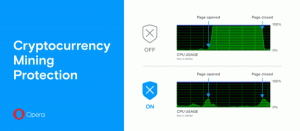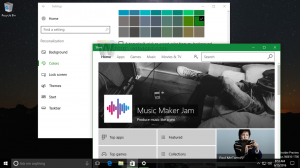Hankige Windows 10 PowerShelliga failiräsi
Operatsioonisüsteemides Windows 10 ja Windows 8 on võimalik saada faili räsiväärtusi ilma kolmanda osapoole tööriistu kasutamata. Spetsiaalne cmdlet võimaldab teil arvutada antud faili SHA1, SHA256, SHA384, SHA512, MACTripleDES, MD5 ja RIPEMD160 räsiväärtused. Siin on, kuidas seda saab teha.
Räsiväärtuste üldine eesmärk on tagada, et fail on ehtne ja selle sisu ei ole muutnud kolmas osapool, muu tarkvara või pahavara. Kui faili on muudetud, muudetakse ka selle räsiväärtust. Samuti on võimalik võrrelda ja sobitada räsiväärtusi, et teha kindlaks, kas kaks või enam faili on identsed.
Võimalus arvutada failiräsi on Windowsi krüptograafilise API osa. Operatsioonisüsteemi kasutajaliidesel pole võimalust failide räsiväärtust arvutada ega näidata. Selle asemel saate PowerShellis kasutada cmdlet-käsku Get-FileHash. Siin on, kuidas seda kasutada.
Failiräsi hankimiseks PowerShelliga Windows 10-s, tehke järgmist.
cmdleti üldine süntaks on järgmine:
Get-FileHash c:\windows\explorer.exe| Formaat-loend
Avage PowerShell
ja tippige selle testimiseks ülalolev käsk. See arvutab antud faili jaoks SHA256 räsiväärtuse ja loob väljundi järgmiselt.Muu kui SHA256 räsiväärtuse arvutamiseks kasutage lülitit -Algoritm. Näiteks MD5 räsiväärtuse saamiseks käivitage järgmine käsk:
Get-FileHash c:\windows\explorer.exe -Algoritm MD5| Formaat-loend
Väljund on järgmine:
Algoritmi võimalike väärtuste loend on järgmine:
- SHA1
- SHA256
- SHA384
- SHA512
- MACTtripleDES
- MD5
- RIPEMD160
Teine kasulik lüliti, mida peate teadma, on -LiteralPath. See määrab faili tee. Erinevalt vaiketee parameetrist kasutatakse parameetri LiteralPath väärtust täpselt nii, nagu see on sisestatud. Ühtegi märki ei tõlgendata metamärkidena. Kui tee sisaldab paomärke, pange tee jutumärkidesse. Ühekordsed jutumärgid annavad Windows PowerShellile korralduse mitte tõlgendada märke paojärjestustena.
Get-FileHash cmdleti abil saate faili jaoks räsiväärtusi hankida algselt. See on väga kasulik, eriti kui töötate turvalises keskkonnas, kus kolmanda osapoole tarkvara pole lubatud. PowerShelli konsool on komplektis Windows 10-ga ja on juurdepääsetav igas installitud eksemplaris, nii et saate kasutada Get-FileHash-cmdlet-i kõikjal.